一、虚拟机安装Ubuntu图文教程]在自己笔记本上安装Linux操作系统
我参考了VirtualBox虚拟机安装Ubuntu的图文教程,根据图片和所附内容一步步的将虚拟机安装到位,没看安装教程之前完全不知道要怎么去安装,不过等一步步的安装完成还是有点意思,有激起我好好学JAVA的兴趣。
第一步我打开了[VirtualBox官网](https://www.virtualbox.org/wiki/Downloads),目前版本是VirtualBox:VirtualBox 5.1.8 for Windows hosts x86/amd64

下载好后完全同步教程里的常规、语言等设置,然后创建虚拟机分盘。
第二步安装Ubuntu 系统软件 在虚拟机上安装Ubuntu和在真实机器上安装没有大的差别。官网下载桌面版,目前版本:Ubuntu 16.04 双击启动创建好的虚拟机
操作起来感觉和OS系统有很多相似之处。
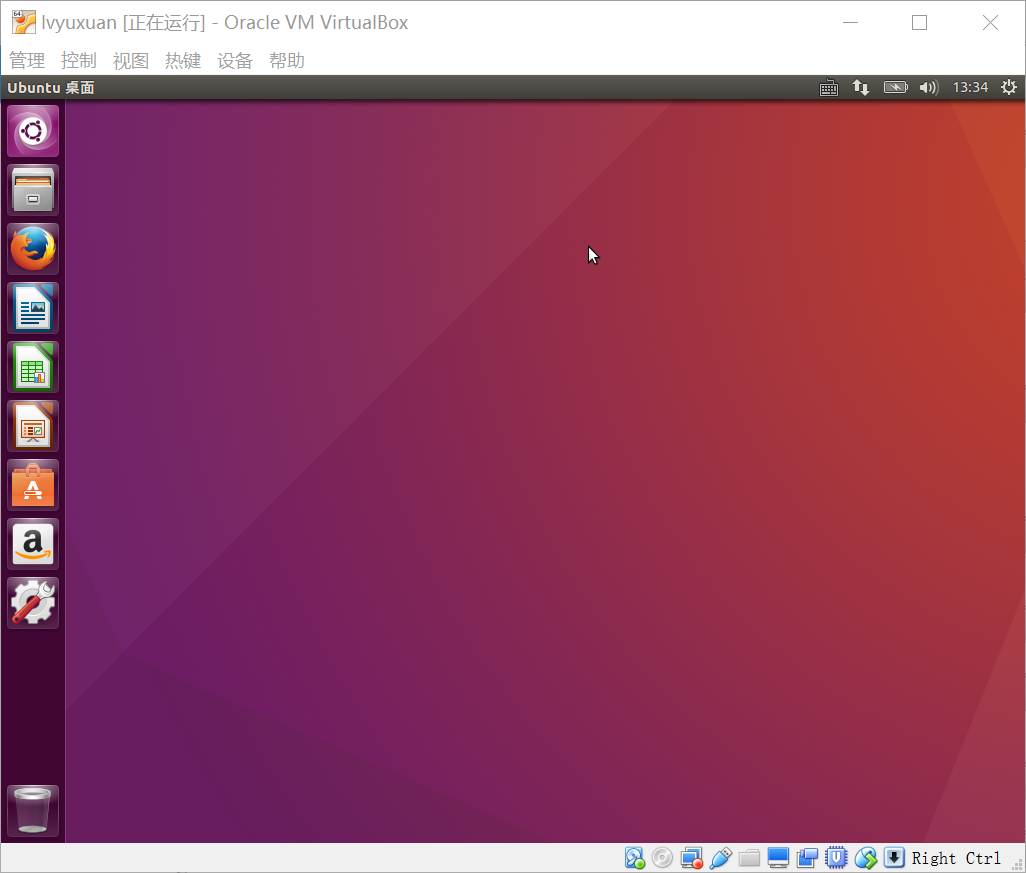
二、通过实践学习别出心裁的Linux命令学习法,掌握Linux命令的学习方法
如果使用GUI,Linux系统和Windows操作系统的使用没有什么大的区别,用鼠标可以解决大部分问题。
Linux学习应用的一个特点是通过命令行进行使用。学习使用Linux,实验楼推荐的学习路径如下:

通过解决“Where”的问题,通过几个核心命令的学习,举一反三通过实践学习其他命令,从而解决Linux命令的“what”问题。
**CTRL+ALT+T:打开终端,天天使用终端,用鼠标打开太低效了;
CTRL+SHIFT+T:新建标签页,编程时有重要应用;
ALT+数字N:终端中切换到第N个标签页,编程时有重要应用;
Tab:终端中命令补全,当输入某个命令的开头的一部分后,按下Tab键就可以得到提示或者帮助完成;
上下键盘:切换命令历史,刚输入一个很长的命令,按上键就可以恢复;
CTRL+C:中断程序运行。**
Ctrl+d 键盘输入结束或退出终端
Ctrl+s 暂停当前程序,暂停后按下任意键恢复运行
Ctrl+z 将当前程序放到后台运行,恢复到前台为命令fg
Ctrl+a 将光标移至输入行头,相当于Home键
Ctrl+e 将光标移至输入行末,相当于End键
Ctrl+k 删除从光标所在位置到行末
==Alt+Backspace ==向前删除一个单词
Shift+PgUp 将终端显示向上滚动
Shift+PgDn 将终端显示向下滚动 功能 命令
创建用户 sudo adduser …
查看home目录 ls /home
切换登录用户 su –l lilei
退出当前用户 exit 或 ctrl + d
查看属于哪些用户组 groups
…(用户名)或cat /etc/group
过滤信息 cat /etc/group
将其他用户添加到sudo组 sudo usermod -G sudo …(用户名)
删除用户 sudo deluser … –remove-home
以较长格式输出当前目录下的文件(查看文件权限) ls -l
显示除了 '.','..' 之外的所有包含隐藏文件 ls -A
查看一个目录的完整属性 ls -dl <目录名>
显示所有文件大小并按大小排序 ls –AsSh
新建一个…文件 touch …
显示…文件信息 ll …
修改文件所有者为shiyanlou sudo chown shiyanlou …
修改…权限 chmod 700(顺序对应rwx) …或chmod go-rw(+
三、Linux命令的学习
我看了老师给的“别出心裁的Linux命令学习法”,暂时先学习了Linux命令、man命令和cheat命令等内容

